Hiện nay, Telegram trở thành một ứng dụng phổ biến để mọi người có thể trao đổi với nhau mà không phải mất một khoản phí nào. Tuy nhiên, trong một số trường hợp đang sử dụng ứng dụng thì người dùng lại muốn thay đổi số điện thoại. Vậy cách đổi số điện thoại Telegram như thế nào? Cùng Công Ty Quảng Cáo Marketing Online Limoseo tìm hiểu cụ thể qua bài viết này nhé!
MỤC LỤC
1. Cách đổi số điện thoại Telegram trên máy tính
1.1 Chọn cài đặt
Đầu tiên, người dùng đăng nhập vào ứng dụng Telegram bằng thông tin tài khoản tương ứng được hệ thống yêu cầu, sau đó người dùng nhấn vào biểu tượng 3 dấu gạch ngang ở phía trên góc bên trái màn hình.
Khi đó, màn hình menu sẽ hiển thị các tùy chọn để người dùng có thể lựa chọn tùy theo nhu cầu sử dụng như nhóm mới, kênh mới, danh bạ, cuộc gọi, tin nhắn đã lưu, cài đặt, chế độ ban đêm. Vì người dùng đang muốn thay đổi số điện thoại nên cần nhấn chọn mục cài đặt.
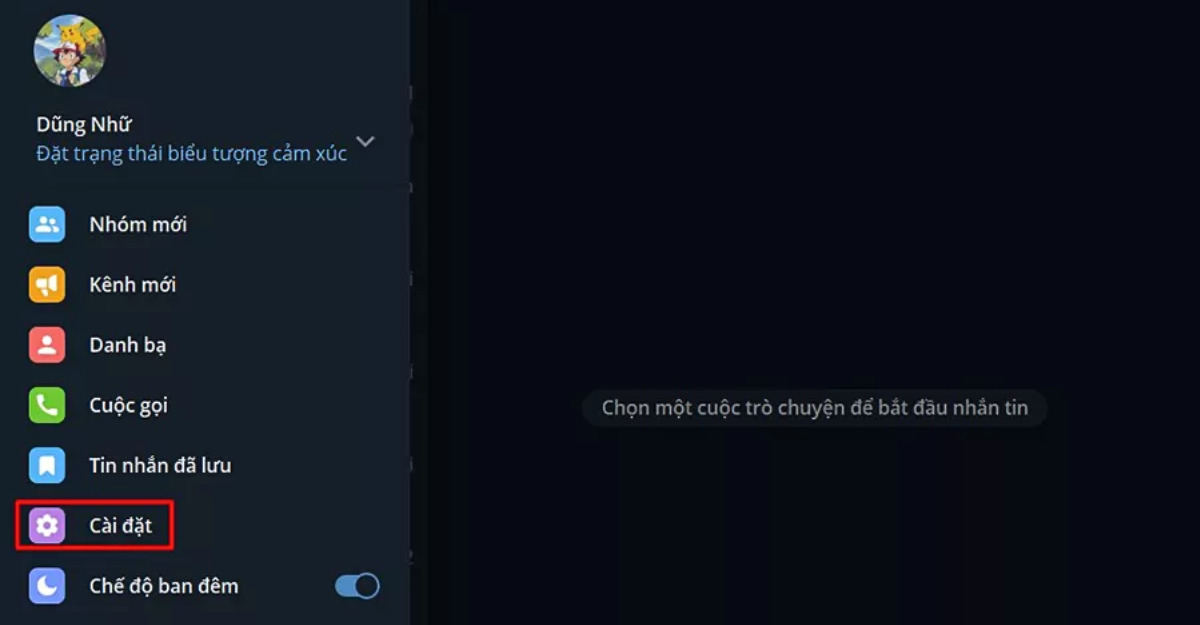
1.2 Chọn sửa hồ sơ, chọn số điện thoại
Sau đó, tại mục cài đặt lại tiếp tục hiển thị các tùy chọn như sửa hồ sơ, thông báo và âm thanh, riêng tư và bảo mật, cài đặt trò chuyện, thư mục, nâng cao, cài đặt cuộc gọi, ngôn ngữ. Trong những tùy chọn này, người dùng nhấn chọn mục sửa hồ sơ ở vị trí trên cùng.
Sau đó, màn hình máy tính lại tiếp tục hiển thị các thông tin của hồ sơ mà người dùng có thể sửa như tên, số điện thoại và tên người dùng. Vì lúc này cần đổi số nên người dùng nhấn chọn mục số điện thoại.
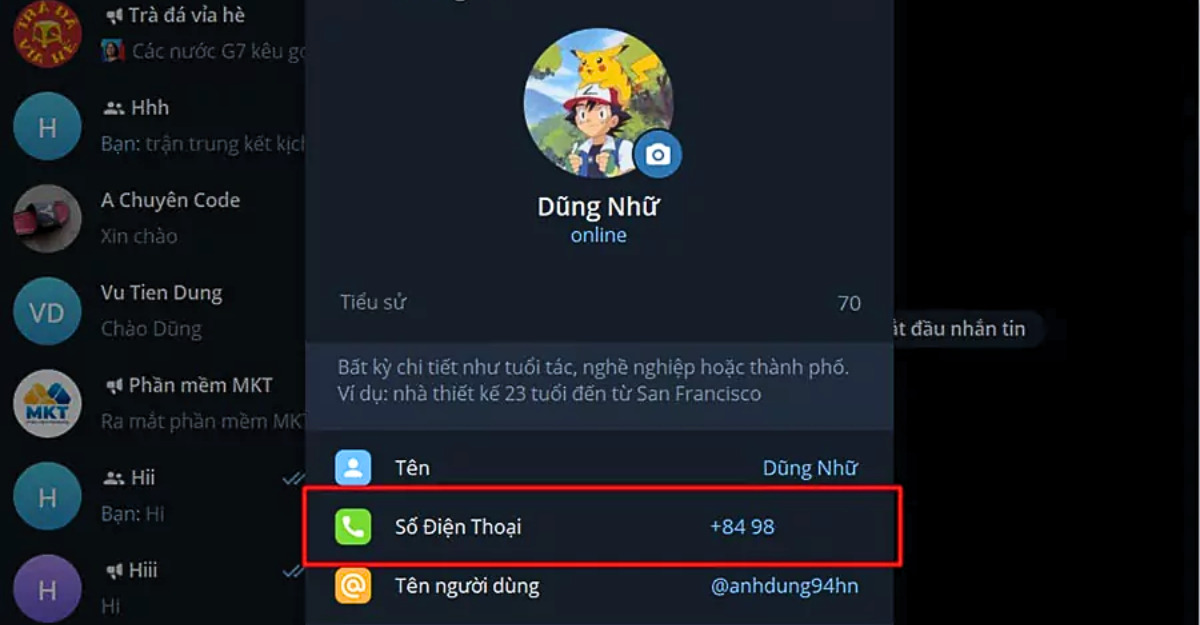
1.3 Chọn đổi số
Tiếp theo, màn hình lại hiển thị mục đổi số với nội dung mô tả, lưu ý rằng tài khoản của người dùng, tất cả dữ liệu mây, tin nhắn, danh bạ và một số dữ liệu có liên quan khác đều đều được chuyển sang số mới.
Khi đó, hệ thống lại tiếp tục hiển thị thông báo rằng những người dùng khác có kết nối với bạn sẽ có thể thấy số điện thoại đã thay đổi của bạn, nếu người dùng không muốn để người khác biết được thì khi đó người dùng cần thực hiện thao tác vào cài đặt, riêng tư và bảo mật, thay đổi phần thiết lập hiển thị số điện thoại để người khác không biết được.
Sau đó, người dùng cần nhập số điện thoại mới muốn thay đổi và chọn vào nút gửi. Khi đó hệ thống sẽ gửi đến số điện thoại mới của người dùng mã xác nhận, người dùng cần nhập chính xác những con số vào mục nhập mã rồi nhấn nút gửi. Vậy là quá trình thay đổi số điện thoại Telegram đã hoàn tất.
Sau khi đã hiểu về cách thay đổi số điện thoại trên Telegram bằng máy tính, vậy nếu người dùng sử dụng Telegram trên thiết bị điện thoại thì khi đó nếu họ muốn thay đổi số điện thoại trên Telegram thì họ cần thực hiện những thao tác nào? Cùng tìm hiểu cụ thể ở nội dung cách thay đổi số điện thoại Telegram dành cho thiết bị đăng nhập là điện thoại được đề cập ở nội dung phía dưới nhé.
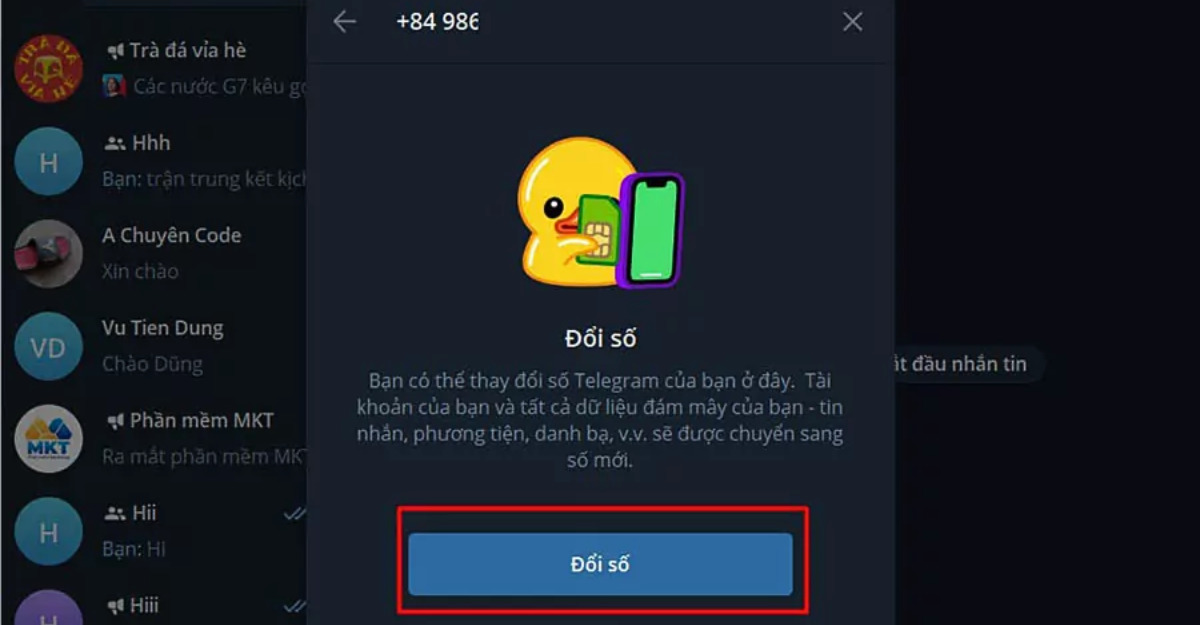
2. Cách đổi số điện thoại Telegram trên điện thoại
Đầu tiên, người dùng cũng cần nhấn đăng nhập tài khoản để truy cập vào ứng dụng. Quá trình đăng nhập này diễn ra rất nhanh, chỉ khoảng từ 1 – 3 phút nếu người dùng nhớ chính xác thông tin đăng nhập của mình. Còn nếu trường hợp người dùng không thể nhớ được mật khẩu đăng nhập thì có thể nhấn vào nút quên mật khẩu để được hỗ trợ lấy lại mật khẩu mới.
Tiếp theo, người dùng nhấn vào biểu tượng 3 dấu gạch ngang ở vị trí trên cùng của giao diện, sau đó nhấn chọn mục cài đặt. Khi hệ thống hiển thị tài khoản, người dùng nhấn vào mục số điện thoại, tiếp theo nhấn nút đổi số, nhập số điện thoại tương ứng muốn đổi và chọn biểu tượng mũi tên để chuyển sang bước tiếp theo của quá trình đổi số trên Telegram.
Khi đó, tại lúc này có một sự khác biệt khá nhỏ so với việc đổi số trên thiết bị điện thoại đó là màn hình sẽ hiển thị thông tin số điện thoại mới với người dùng 1 lần nữa để tránh trường hợp sai sót, sau đó thì hệ thống mới gửi mã xác minh về số điện thoại vừa thay đổi. Người dùng lúc này chỉ cần nhập chính xác mã xác nhận vào ô trống là hoàn tất quá trình đổi số trên Telegram.
Có thể thấy, việc đổi số điện thoại trên ứng dụng Telegram hoàn toàn không phức tạp như nhiều người vẫn nghĩ. Chỉ cần người dùng bỏ ra từ 5 – 10 phút là họ đã có thể thực hiện được. Trong trường hợp người dùng đã nhấn đổi số điện thoại nhưng phần mềm bị lag và đứng máy, không phản hồi thì người dùng cần thoát ra khỏi ứng dụng và sau 5 phút rồi truy cập lại.
Nếu người dùng đã thoát ra và vào lại nhưng không thực hiện được thao tác thay đổi số điện thoại thì khi đó người dùng cần liên hệ với trung tâm trợ giúp để được hỗ trợ xử lý vấn đề.
Tóm lại, bài viết trên vừa đề cập cụ thể nội dung cách đổi số điện thoại Telegram trên điện thoại, trên máy tính một cách chi tiết, dễ hiểu, dễ thực hiện. Dù là bất kỳ đối tượng sử dụng ở độ tuổi nào đi nữa thì người dùng vẫn có khả năng thực hiện được. Hi vọng những thông tin từ bài viết trên do Công Ty Quảng Cáo Marketing Online Limoseo cung cấp sẽ hữu ích với bạn nhé!

